Πώς να VLOOKUP τιμή πεζών-κεφαλαίων ή μη ευαίσθητες στο Excel;
Ας υποθέσουμε ότι έχετε μια σειρά δεδομένων όπως φαίνεται στο παρακάτω στιγμιότυπο οθόνης και τώρα θέλετε να αναζητήσετε την τιμή του στοιχείου va-6. Με τον γενικό τύπο αναζήτησης, θα λάβετε την τιμή των πρώτων αντιστοιχισμένων δεδομένων χωρίς ευαισθησία. Εδώ αυτό το σεμινάριο πρόκειται να εισαγάγει τις μεθόδους VLOOKUP με κεφαλαία ή μη ευαίσθητη στο Excel.

Περίπτωση αναζήτησης χωρίς ευαισθησία με τον τύπο VLOOKUP
Περίπτωση αναζήτησης χωρίς ευαισθησία με το Kutools για Excel ![]()
Ευαίσθητη υπόθεση αναζήτησης με SUMPRODUCT
Ευαίσθητη υπόθεση αναζήτησης με λειτουργία που καθορίζεται από το χρήστη
 Περίπτωση αναζήτησης χωρίς ευαισθησία με τον τύπο VLOOKUP
Περίπτωση αναζήτησης χωρίς ευαισθησία με τον τύπο VLOOKUP
Για να VLOOKUP μια τιμή που βασίζεται σε άλλη τιμή, δεν είναι ευαίσθητη, χρειάζεστε μόνο έναν τύπο VLOOKUP.
Επιλέξτε ένα κενό κελί που θα τοποθετήσει την τιμή που βρέθηκε και πληκτρολογήστε αυτόν τον τύπο = VLOOKUP (F1, $ A $ 2: $ C $ 7,3, FALSE) σε αυτό και πατήστε εισάγετε κλειδί για τη λήψη των πρώτων αντιστοιχισμένων δεδομένων.
Συμβουλή: Στον τύπο, το F1 είναι η τιμή που θέλετε να αναζητήσετε, το A2: C7 είναι το εύρος του πίνακα και το 3 υποδεικνύει τον αριθμό της στήλης που θέλετε να βρείτε τα αντίστοιχα δεδομένα, μπορείτε να τα αλλάξετε για να καλύψετε τις ανάγκες σας.
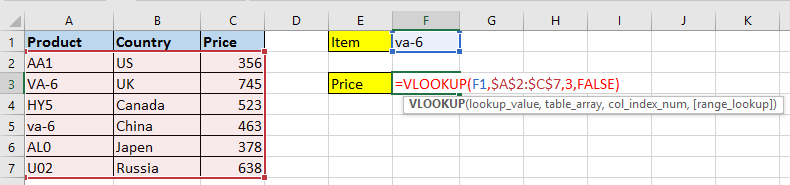

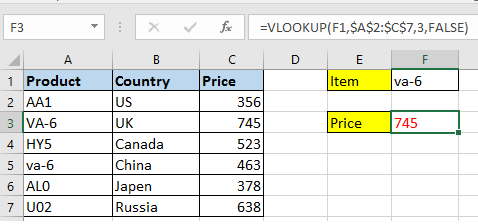
 Περίπτωση αναζήτησης χωρίς ευαισθησία με το Kutools για Excel
Περίπτωση αναζήτησης χωρίς ευαισθησία με το Kutools για Excel
Εάν έχετε Kutools για Excel installed, μπορείτε να χρησιμοποιήσετε το Αναζητήστε μια τιμή στη λίστα Λειτουργία για γρήγορη και εύκολη αναζήτηση κεφαλαίων αξίας χωρίς ευαισθησία.
| Kutools για Excel, με περισσότερα από 300 εύχρηστες λειτουργίες, διευκολύνει τις εργασίες σας. |
Μετά το δωρεάν εγκατάσταση Kutools για Excel, κάντε τα παρακάτω:
1. Επιλέξτε ένα κενό κελί στο οποίο θα τοποθετήσετε τα μαθηματικά δεδομένα και, στη συνέχεια, κάντε κλικ στο Kutools > Βοηθός τύπου > Βοηθός τύπου. Δείτε το στιγμιότυπο οθόνης:
2. Στο Βοηθός τύπου διαλόγου, επιλέξτε Αναζητήστε μια τιμή στη λίστα από το Επιλέξτε έναν τύπο ενότητα και, στη συνέχεια, μεταβείτε στη δεξιά ενότητα για να καθορίσετε το εύρος του πίνακα, την τιμή αναζήτησης και τη στήλη στην οποία θέλετε να επιστρέψετε. Δείτε το στιγμιότυπο οθόνης:
3. κλικ Okκαι τώρα έχουν επιστραφεί τα δεδομένα αγώνα.
 Ευαίσθητη υπόθεση αναζήτησης με SUMPRODUCT
Ευαίσθητη υπόθεση αναζήτησης με SUMPRODUCT
Εάν θέλετε να αναζητήσετε μια κεφαλαία, μπορείτε να χρησιμοποιήσετε τη συνάρτηση SUMPRODUCT.
Επιλέξτε ένα κενό κελί στο οποίο θα βάλετε τα δεδομένα αντιστοίχισης και εισαγάγετε αυτόν τον τύπο =SUMPRODUCT((EXACT($A$2:$A$7,$F$1)*($C$2:$C$7))) και πατήστε το πλήκτρο εισάγετε κλειδί για τη λήψη των δεδομένων αγώνα. Δείτε το στιγμιότυπο οθόνης:
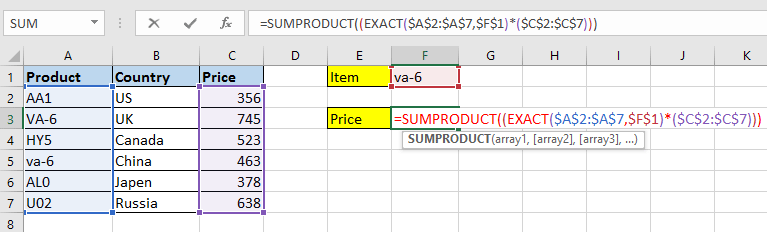

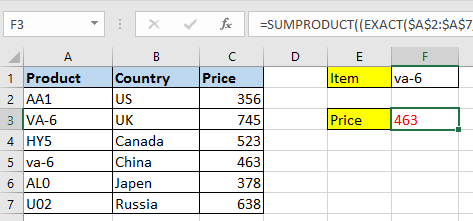
Συμβουλή: Στον τύπο, $ A $ 2: $ A $ 7 είναι η στήλη όπου θα ταιριάζει με την τιμή αναζήτησης, F1 είναι η τιμή που θέλετε να αναζητήσετε, $ C $ 2: $ C $ 7 είναι η στήλη που θέλετε να βρείτε τα αντίστοιχα δεδομένα. Μπορείτε να τα αλλάξετε για να καλύψετε τις ανάγκες σας.
 Ευαίσθητη υπόθεση αναζήτησης με λειτουργία που καθορίζεται από το χρήστη
Ευαίσθητη υπόθεση αναζήτησης με λειτουργία που καθορίζεται από το χρήστη
Στην πραγματικότητα, εάν θέλετε να χρησιμοποιήσετε τη Λειτουργία που καθορίζεται από το χρήστη, μπορείτε να χειριστείτε αυτήν την εργασία.
1. Τύπος F11 + Alt κλειδιά για άνοιγμα Microsoft Visual Basic για εφαρμογές παράθυρο.
2. κλικ Κύριο θέμα > Μονάδα μέτρησηςκαι επικολλήστε κάτω από το VBA στο νέο Μονάδα μέτρησης παράθυρο.
VBA: αναζήτηση με κεφαλαία γράμματα
Function CaseVLook(FindValue, TableArray As Range, Optional ColumnID As Integer = 1) As Variant
Dim xCell As Range
Application.Volatile
CaseVLook = "Not Found"
For Each xCell In TableArray.Columns(1).Cells
If xCell = FindValue Then
CaseVLook = xCell.Offset(0, ColumnID - 1)
Exit For
End If
Next
End Function3. Αποθηκεύστε τον κωδικό και επιστρέψτε στο ενεργό φύλλο εργασίας και επιλέξτε ένα κενό κελί στο οποίο θα τοποθετήσετε τα δεδομένα αντιστοίχισης, πληκτρολογήστε αυτόν τον τύπο = CaseVLook (F1, A1: C7,3) σε αυτό και πατήστε εισάγετε κλειδί για να λάβετε το αποτέλεσμα. Δείτε το στιγμιότυπο οθόνης:
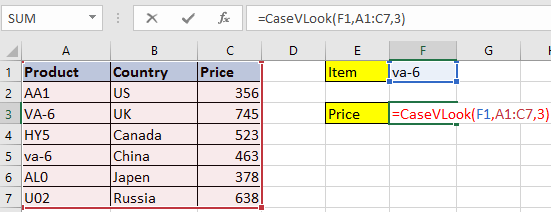

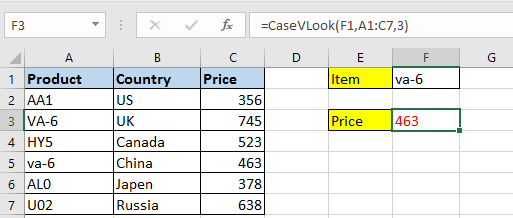
Συμβουλή: Στον τύπο, το F1 είναι η τιμή που θέλετε να αναζητήσετε, το A2: C7 είναι το εύρος του πίνακα και το 3 υποδεικνύει τον αριθμό της στήλης που θέλετε να βρείτε τα αντίστοιχα δεδομένα, μπορείτε να τα αλλάξετε για να καλύψετε τις ανάγκες σας.
Σχετικά άρθρα:
- Πώς να VLOOKUP και να επιστρέψετε οριζόντια πολλαπλές αντίστοιχες τιμές στο Excel;
- Πώς να VLOOKUP τη χαμηλότερη τιμή και να επιστρέψετε το παρακείμενο κελί στο Excel;
- Πώς να VLOOKUP με αναπτυσσόμενη λίστα στο Excel;
- Πώς να αναζητήσετε μια τιμή και να επιστρέψετε τη διεύθυνση κελιού στο Excel;
Τα καλύτερα εργαλεία παραγωγικότητας γραφείου
Αυξήστε τις δεξιότητές σας στο Excel με τα Kutools για Excel και απολαύστε την αποτελεσματικότητα όπως ποτέ πριν. Το Kutools για Excel προσφέρει πάνω από 300 προηγμένες δυνατότητες για την ενίσχυση της παραγωγικότητας και την εξοικονόμηση χρόνου. Κάντε κλικ εδώ για να αποκτήσετε τη δυνατότητα που χρειάζεστε περισσότερο...

Το Office Tab φέρνει τη διεπαφή με καρτέλες στο Office και κάνει την εργασία σας πολύ πιο εύκολη
- Ενεργοποίηση επεξεργασίας και ανάγνωσης καρτελών σε Word, Excel, PowerPoint, Publisher, Access, Visio και Project.
- Ανοίξτε και δημιουργήστε πολλά έγγραφα σε νέες καρτέλες του ίδιου παραθύρου και όχι σε νέα παράθυρα.
- Αυξάνει την παραγωγικότητά σας κατά 50% και μειώνει εκατοντάδες κλικ του ποντικιού για εσάς κάθε μέρα!
